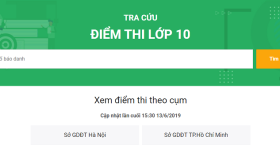n_u_h_o_n
Member
Cách lập blog trên yahoo
Bạn từng ao ước có một website cá nhân để chia sẻ hình ảnh, những vấn đề bạn quan tâm, cảm xúc, hay đơn giản hơn, đó là nơi để mọi người có thể biết bạn là ai giữa cộng đồng ảo rộng lớn.
Nhưng những trở ngại về host, tên miền (hai yếu tố bắt buộc khi muốn tạo một website), hay vốn kiến thức về tin học sẽ làm bạn ngần ngại. Giờ đây, Yahoo đã giúp bạn thực hiện điều ấy một cách thật dễ dàng với dịch vụ Yahoo 360.
Tìm hiểu về Blog
Một blog entry có thể có văn bản hoặc hình ảnh hay cả hai. Yahoo 360 sẽ lưu những entry ấy theo mốc thời gian. Bạn cũng có thể lựa chọn để blog public (tất cả mọi người đều có thể đọc), private (một mình bạn mới có thể xem) hay chỉ những người bạn có trong friends list mới xem được. Như vậy, blog cũng có thể được xem làm một trang web cá nhân có chứa sẵn các công cụ giúp việc thực hiện dễ dàng hơn.
Đăng ký dịch vụ Yahoo
Trước tiên, để đăng ký sử dụng dịch vụ Yahoo, bạn cần phải có một địa chỉ mail Yahoo hay một ID Yahoo Messenger. Bạn cũng có thể đăng ký một ID Yahoo ở phần Sign Up của trang Yahoo ở địa chỉ http://360.yahoo.com/.
Sau khi có tài khoản và log in, Yahoo sẽ mở ra trang blog của bạn,click vào Star my page để bắt đầu tạo blog. Đến đây, Yahoo đã tạo ra một trang web cho bạn. Tuy nhiên, trang web này trống vì vậy bạn cần phải cập nhật những thông tin cần thiết để tạo thành một website cá nhân của chính mình.
Giới thiệu các thành phần chính của Yahoo 360
Trước khi bạn gửi thư mời cho bạn bè vào trang web của mình, bạn cần tìm hiểu qua cấu trúc của một trang web yahoo 360 gồm có các thành phần chính sau:
Blast: Nằm ở vị trí trên cùng, gần tên của bạn. Blast có thể là sự tự giới thiệu, một mẩu tin nhỏ, link dẫn đến một bức hình mà bạn yêu thích, một sự so sánh thú vị, hay chỉ là một ý nghĩ mà bạn muốn chia sẻ.
Photo: Hẳn mọi người đều muốn biết mặt bạn hay bạn bè đều muốn nhìn thấy bạn. Khoảng trống nhỏ phía dưới nickname sẽ là nơi thực hiện điều đó.
Blog: Nơi bạn ghi lại những nhật ký ngày thường, những vấn đề bạn quan tâm hay muốn chia sẻ.
Feed: Bạn có thể cập nhật những thông tin mới nhất của một website mà bạn quan tâm, vẫn có thể vừa đọc chúng vừa lướt blog của bạn. Hiện nay, một số trang như BBC, CNN, Tuổi Trẻ, VnExpress, Ngôi Sao… đã có chức năng này cho lấy Feeds.
List: Là một cách dễ dàng để mọi người có thể nhận ra bạn là ai với vô số sở thích. Hãy để mọi người biết bạn đang thích làm gì, đọc loại sách nào, nghe nhạc gì, mê nhất chương trình truyền hình nào. Và một số thành phần khác.
Hướng dẫn tạo các thành phần chính trên trang Yahoo 360°
Tạo Blast: Ở phiên bản mới,Yahoo còn cho phép bạn đưa một link nhạc để nghe online lên Blast. Bạn có thể tạo Blast bằng cách click vào edit blast, gõ nội dung và save. Để chèn một bài hát bạn ưa thích, copy đường link dẫn đến bài hát và dán vào ô Add a URL. Để chọn trạng thái cho Blast, bạn có thể lựa chọn ở khung Blast Balloon (một câu nói,danh ngôn,một lời thì thầm).
Hiệu chỉnh Basic info: Phần này sẽ bao gồm tên của bạn, tuổi, nơi sinh sống, nghề nghiệp... Bạn cũng có thể quyết định ai có thể xem những thông tin này. Ngoài ra, bạn cũng có thể chọn đặt biệt danh và ID Yahoo ở đây.
Profile Yahoo Photo: Bạn có thể upload nhiều nhất là 4 hình ảnh có đuôi .JPEG và mỗi hình không quá 5M. Click chọn Edit profile Yahoo photo và browse chọn thư mục có chứa hình ảnh mà bạn muốn. Bạn cũng có thể chọn đưa vào blog Yahoo avatar của bạn bằng cách chọn Add your Yahoo!Avatar. Chức năng Set as primary cho phép bạn lựa chọn một hình ảnh làm hình đại diện chính.
Feeds: Bạn truy cập vào website muốn lấy feeds. Thường trên những web ấy có hiện biểu tượng RRS hay XML. Nhấn vào dòng RRS hay XML, chúng sẽ hiện ra các đường link, copy những link này về mục share feeds ở blog của bạn.
List: Để tạo list, click chuột vào mục Create my list ở đây bạn có thể soạn sở thích, mối quan tâm của bạn hiện nay ở khung Interests, giới thiệu quyển sách mà bạn thích ở Book I like, và các mục khác ở khung Movies I like, TV show I like, Music I like.
Compose blog entry: Mỗi blog entry bao gồm title(tựa đề), ảnh minh hoạ (không bắt buộc) và văn bản. Một entry có thể chỉ có hình hoặc chỉ cần có văn bản. Title mặc định sẽ là ngày tháng của entry đó và bạn có thể thay đổi nó. Trong phần soạn thảo,bạn cũng có thể chỉnh sửa màu sắc, font chữ, các biểu tượng cảm xúc hay thậm chí chèn một đường dẫn cũng được.
6. Mời bạn bè vào trang Yahoo 360° của mình
Click vào tab Invite,chọn tên người nhận và gửi lệnh Invite. Bạn cũng có thể Invite bạn bè trong sổ địa chỉ hay qua e-mail. Hiện nay,Yahoo cho phép số bạn bè trong Friends list tối đa là 300. Cách thực hiện cụ thể như sau:
Chọn tab Invitation compose, ở ô To, chọn tên người bạn muốn invite. Ở khung Word Verification,gõ hàng chữ mã vào ô kế bên và send invitation.
Bên cạnh đó, blog còn cung cấp cho bạn một mailbox như một hòm thư nhỏ, nơi bạn có thể nhận tin nhắn từ bạn bè hay người thân. Những thông tin gửi và nhận lời invite cũng được thể hiện qua mailbox.
Yahoo 360 cũng hỗ trợ chức năng tìm kiếm. Bạn có thể tìm kiếm những blog hay, những bài viết thú vị, hay blog của một người mà bạn biết địa chỉ mail (trong trường hợp người ấy có tạo blog). Vào mục Search, điền những thông tin cần thiết, Yahoo sẽ cung cấp cho bạn những thông tin phù hợp.
Ở phiên bản Blog mới thì Yahoo 360 có Tag code ở mỗi Blog bạn compose, cái đó để làm gì? Cái đó chính là Key words để các bạn đặt cho mỗi Entry mình viết khi nào vào đọc Blog muốn tìm series các Entry có cùng chung Key Words bạn mặc định thì chỉ cần ấn vào Key words đó nằm ở bên trái màn hình phía dưới bảng calendar, Marki tớ cũng hay nghịch cái này phết.
Cũng trong mỗi lần Compose một Entry mới bạn có thể chỉnh phần Options của Entry đó trước khi ấn post thì bạn có thể tích vào ô Highlinght, bạn ấn vào highlight thì ngay lập tức khi post bài ở bảng biểu bên phải dọc sát table Blog mỗi khi ai đó vào đọc sẽ thấy có link Entry đánh dấu highlight đó. Nói đơn giản tích highlight chả khác gì nhét nó vào mục lục mà thôi.
Ngoài ra, còn rất rất nhiều chức năng thú vị khác chờ bạn khám phá. Bạn cũng có thể tham khảo thêm ở trang Help của Yahoo 360.
__________________